Dock trên máy Mac của bạn
Dock, ở cuối màn hình, là nơi thuận tiện để lưu giữ các ứng dụng và tài liệu mà bạn sử dụng thường xuyên.
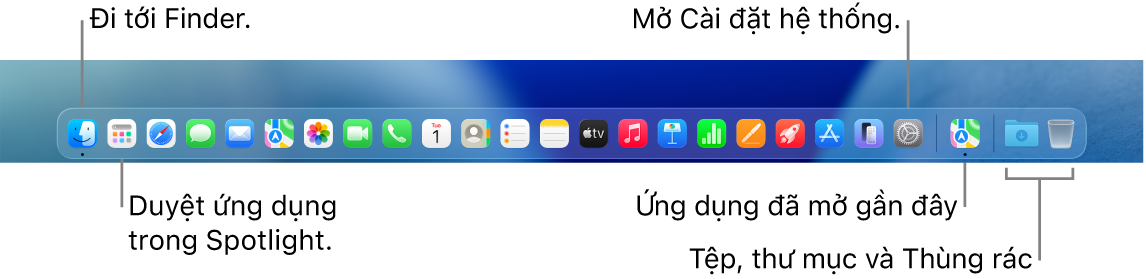
Mở một ứng dụng. Bấm vào một biểu tượng ứng dụng trong Dock hoặc bấm vào 

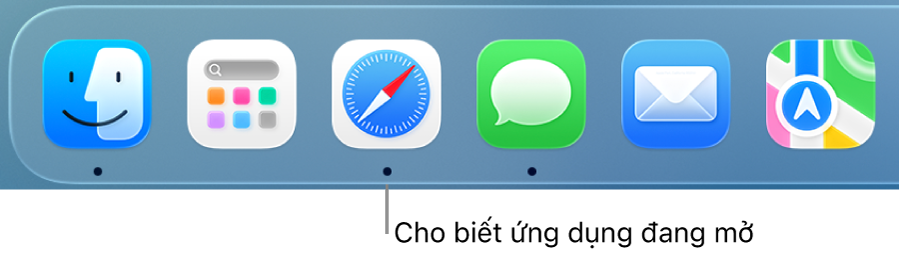
Đóng ứng dụng. Khi bạn bấm vào dấu chấm màu đỏ ở góc trên cùng bên trái của cửa sổ đang mở, cửa sổ đó đóng lại nhưng ứng dụng vẫn mở. Các ứng dụng được mở có dấu chấm màu đen bên dưới chúng ở trong Dock. Để đóng một ứng dụng, hãy giữ Control khi bấm vào biểu tượng ứng dụng trong Dock và bấm vào Thoát.
Thêm mục vào Dock. Kéo mục đó và thả vào nơi bạn muốn. Đặt các ứng dụng ở phần bên trái của Dock và các tệp hoặc thư mục ở phần bên phải.
Xóa mục khỏi Dock. Kéo mục đó ra bên ngoài Dock. Mục đó sẽ không bị xóa khỏi máy Mac của bạn – chỉ bị xóa khỏi Dock.
Xem mọi thứ được mở trên máy Mac của bạn. Nhấn phím Mission Control 

Xem tất cả các cửa sổ đang mở trong một ứng dụng. Bấm mạnh vào một ứng dụng trên Dock để xem tất cả các cửa sổ đang mở của ứng dụng đó. Để Bấm mạnh, hãy bấm rồi nhấn mạnh hơn.
Mẹo: Bấm vào Màn hình nền & Dock trong Cài đặt hệ thống để thay đổi giao diện và hoạt động của Dock. Phóng to hoặc thu nhỏ Dock, di chuyển sang bên trái hoặc bên phải của màn hình, cài đặt để ẩn đi khi bạn không sử dụng, v.v.
Tìm hiểu thêm. Hãy xem Sử dụng Dock trên máy Mac.